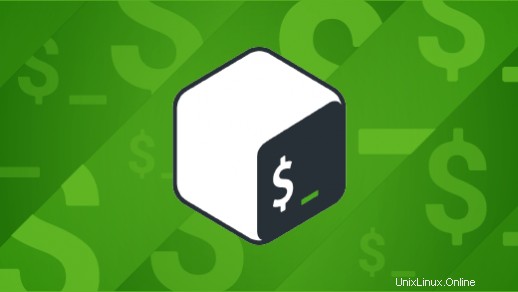
In diesem Artikel werden wir einen Dienst zum Booten mit dem System Ubuntu 20.04 LTS aktivieren oder erstellen. Darin fügen wir ein Skript ein, um die Freigabe eines Windows-Rechners einzuhängen Dies wird bei jedem Neustart von Ubuntu wiederholt. Im Tutorial verwenden wir den Vim-Texteditor, Sie können jedoch gerne Ihren bevorzugten Editor verwenden.
In diesem Tutorial lernen Sie:
- Überprüfen des aktivierten/deaktivierten/Status des Dienstes
- So aktivieren Sie den Start des Dienstes beim Booten
- So deaktivieren Sie den Dienst, um beim Booten zu starten
Verwenden Sie in der Ubuntu-Konsole die folgenden Befehle, um den Dienst zu erstellen und seine Berechtigung zu ändern, damit er eine ausführbare Datei wird:
# touch /etc/systemd/system/mapeamento.service
# chmod 664 /etc/systemd/system/mapeamento.service
Nachdem Sie den Dienst erstellt haben, müssen Sie ihn bearbeiten und den folgenden Inhalt eingeben:
# vim /etc/systemd/system/mapeamento.service
[Einheit]
After=network.service
[Service]
ExecStart=/usr/local/bin/mapeamento.sh
[Installieren]
WantedBy=default.target
Hinweis:In der ExecStart-Zeile müssen Sie den vollständigen Pfad des auszuführenden Skripts oder Befehls eingeben.
Lassen Sie uns nun den Dienst „mapping.service“ aktivieren:
# cd /etc/systemd/system/
# systemctl daemon-reload
# systemctl enable /etc/systemd/system/mapeamento.service
Installieren Sie Python unter Rocky Linux 8
Als letzten Schritt müssen Sie das Shell-Skript erstellen und die erforderlichen Berechtigungen zuweisen:
# Berühren Sie /usr/local/bin/mapeamento.sh
# chmod 744 /usr/local/bin/mapeamento.sh
Später muss es mit dem folgenden Befehl bearbeitet werden:
# vim /usr/local/bin/mapeamento.sh
Fügen Sie danach den folgenden Skriptinhalt ein:
#!/bin/bash mount -t cifs -o vers=1.0,_netdev,username=user,password=pass,uid=1000,gid=1000 //192.168.x.x/mapeamento01 /mnt/mapeamento01 mount -t cifs -o vers=1.0,_netdev,username=user,password=pass,uid=1000,gid=1000 //192.168.x.x/mapeamento02 /mnt/mapeamento02
Im obigen Inhalt wird die Freigabe gemountet bestehend aus einem Windows-Host und in den Verzeichnissen /mnt/mapping01 und /mnt/mapping02 vorhanden.
Und schließlich erstellen Sie die folgenden Verzeichnisse, um die Zuordnungen zu erhalten.
# mkdir /mnt/mapping01
# mkdir /mnt/mapping02
Schlussfolgerung
Jedes Mal, wenn Sie das Ubuntu-System neu starten müssen, wird das Skript „mapping.sh“ ausgeführt. In diesem Fall wird das Mapping automatisch neu gemountet.